Maison >Tutoriel logiciel >Logiciel >Comment ajouter un effet bicolore aux photos à l'aide de Photoshop
Comment ajouter un effet bicolore aux photos à l'aide de Photoshop
- 王林avant
- 2024-04-17 13:46:111186parcourir
Ouvrez Photoshop et importez une image matérielle.
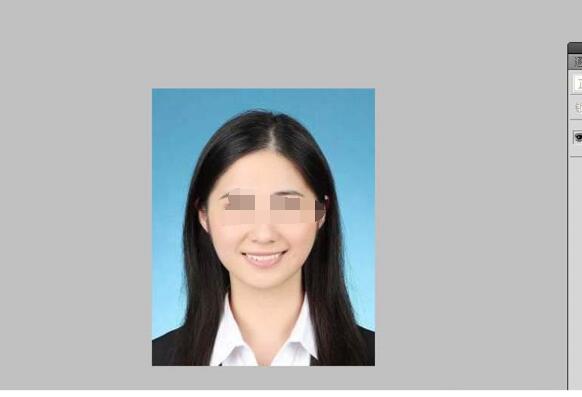
Dupliquez un calque, créez un calque de réglage de couleur unie et définissez la couleur sur bleu.
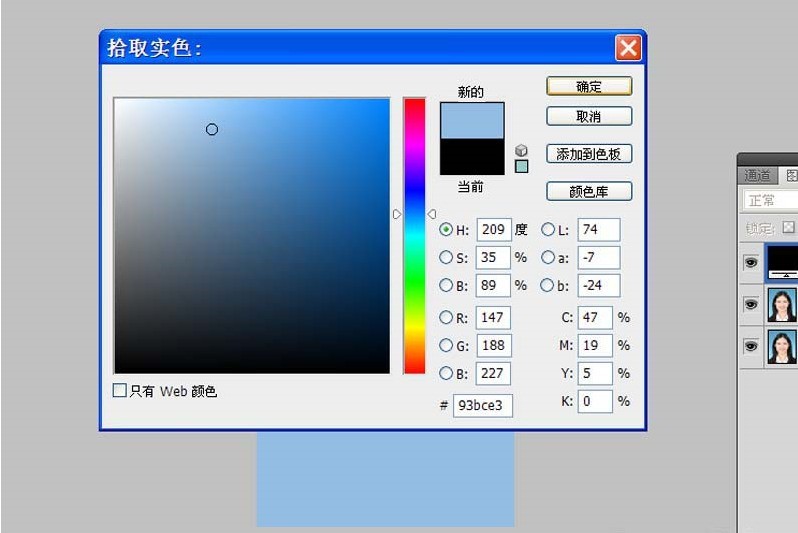
Changez le mode de fusion des calques en Soustraire, sélectionnez l'outil Dégradé et faites glisser le masque pour créer un demi-effet.
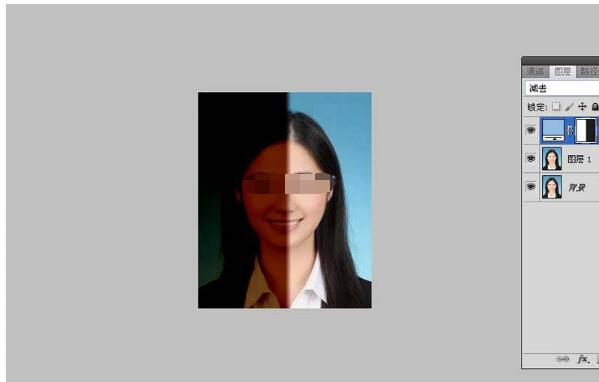
Dupliquez le calque de réglage de couleur unie et changez le mode de fusion du calque en Superposition.
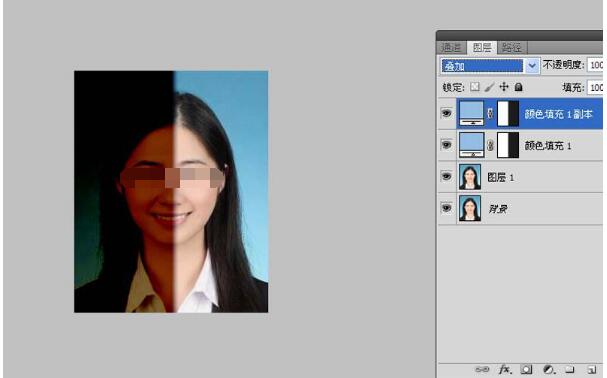
Supprimez le masque du calque de réglage supérieur, ajoutez à nouveau le masque de calque, sélectionnez l'outil Dégradé et faites-le glisser depuis la gauche de la même manière.
Créez un calque de réglage de courbe, ajustez la valeur de la courbe, sélectionnez les trois groupes de calques ci-dessus, ajustez la transparence et enregistrez le fichier.
Ce qui précède est le contenu détaillé de. pour plus d'informations, suivez d'autres articles connexes sur le site Web de PHP en chinois!
Articles Liés
Voir plus- Comment afficher les jeux cachés sur Steam
- Comment utiliser un logiciel approprié pour ouvrir les fichiers dll sur un ordinateur win10 ?
- Comment définir le mot de passe du compte enregistré et afficher le mot de passe du compte utilisateur enregistré dans le navigateur 360
- Comment utiliser la CAO pour marquer toutes les dimensions en un seul clic
- Comment annuler le saut automatique vers le bord d'IE

